Το τηλέφωνο Samsung μένει ξανά; – Πώς να το διορθώσετε!
Η Samsung είναι ένας πολύ δημοφιλής κατασκευαστής smartphone και μια προτιμώμενη μάρκα από πολλούς ανθρώπους, αλλά αυτό δεν αμφισβητεί το γεγονός ότι τα τηλέφωνα Samsung έχουν τα δικά τους μειονεκτήματα. Το ‘Samsung freeze’ και το ‘Samsung S6 frozen’ είναι φράσεις που αναζητούνται συνήθως στον Ιστό, καθώς τα smartphone της Samsung είναι επιρρεπή στο να παγώνουν ή να κολλάνε συχνά.
Οι περισσότεροι χρήστες τηλεφώνων Samsung διαμαρτύρονται για προβλήματα παγωμένου τηλεφώνου και αναζητούν κατάλληλες λύσεις για να διορθώσουν το πρόβλημα και να αποτρέψουν την εμφάνισή του στο μέλλον.
Υπάρχουν διάφοροι λόγοι που κάνουν ένα τηλέφωνο Samsung να κολλάει, όπου το smartphone σας δεν είναι καλύτερο από ένα παγωμένο τηλέφωνο. Το πρόβλημα με το παγωμένο τηλέφωνο της Samsung και το πρόβλημα κολλήματος του τηλεφώνου Samsung είναι μια ενοχλητική εμπειρία, καθώς αφήνει τους χρήστες σε σύγχυση, επειδή δεν υπάρχουν σίγουρες λύσεις που να μπορούν να το αποτρέψουν από το να συμβεί στο μέλλον.
Ωστόσο, σε αυτό το άρθρο, θα συζητήσουμε μαζί σας μερικές συμβουλές που αποτρέπουν το πρόβλημα κολλήματος και παγώματος του τηλεφώνου Samsung από το να εμφανίζεται τόσο συχνά όσο συμβαίνει και σας βοηθούν να ξεπεράσετε το πρόβλημα παγώματος Samsung S6/7/8/9/10 και παγώματος Samsung .
Μέρος 1: Πιθανοί λόγοι για τους οποίους ένα τηλέφωνο Samsung κολλάει
Η Samsung είναι μια αξιόπιστη εταιρεία και τα τηλέφωνά της κυκλοφορούν στην αγορά εδώ και πολλά χρόνια, και όλα αυτά τα χρόνια, οι ιδιοκτήτες της Samsung είχαν ένα κοινό παράπονο, δηλαδή, το τηλέφωνο Samsung κολλάει ή η Samsung παγώνει απότομα.
Υπάρχουν πολλοί λόγοι που κάνουν το τηλέφωνό σας Samsung να κολλάει και αναρωτιέστε τι κάνει το Samsung S6 παγωμένο. Για να απαντήσουμε σε όλα αυτά τα ερωτήματα, έχουμε για εσάς μερικές από τις πιθανές αιτίες που είναι οι λόγοι Ain πίσω από το σφάλμα.
touchwiz
Τα τηλέφωνα Samsung βασίζονται σε Android και διαθέτουν Touchwiz. Το Touchwiz δεν είναι παρά μια διεπαφή αφής για καλύτερη αίσθηση χρήσης του τηλεφώνου. Ή έτσι ισχυρίζονται επειδή υπερφορτώνει τη μνήμη RAM και ως εκ τούτου κάνει το τηλέφωνό σας Samsung να κολλάει. Το πρόβλημα του παγωμένου τηλεφώνου της Samsung μπορεί να αντιμετωπιστεί μόνο εάν βελτιώσουμε το λογισμικό Touchwiz για να το ενσωματώσουμε καλύτερα με την υπόλοιπη συσκευή.
Βαριές εφαρμογές
Οι βαριές εφαρμογές ασκούν μεγάλη πίεση στον επεξεργαστή και την εσωτερική μνήμη του τηλεφώνου, καθώς υπάρχει και προεγκατεστημένο bloatware. Πρέπει να αποφύγουμε την εγκατάσταση μεγάλων εφαρμογών που είναι περιττές και απλώς προσθέτουν στο φόρτο.
Γραφικά στοιχεία και περιττές λειτουργίες
Η Samsung παγώνει το πρόβλημα οφείλεται σε περιττά widget και χαρακτηριστικά που δεν έχουν καμία χρησιμότητα και μόνο διαφημιστική αξία. Τα τηλέφωνα Samsung διαθέτουν ενσωματωμένα γραφικά στοιχεία και λειτουργίες που προσελκύουν πελάτες, αλλά στην πραγματικότητα εξαντλούν την μπαταρία και επιβραδύνουν τη λειτουργία του τηλεφώνου.
Μικρότερες RAM
Τα smartphone της Samsung δεν φέρουν πολύ μεγάλες RAM και έτσι κολλάνε πολύ. Η μικρή μονάδα επεξεργασίας δεν είναι σε θέση να χειριστεί πάρα πολλές λειτουργίες, οι οποίες εκτελούνται ταυτόχρονα. Επίσης, το multitasking πρέπει να αποφεύγεται καθώς δεν υποστηρίζεται από μικρές RAM, επειδή είναι υπερβολικά επιβαρυμένο με το λειτουργικό σύστημα και τις εφαρμογές.
Οι λόγοι που αναφέρονται παραπάνω κάνουν ένα τηλέφωνο Samsung να κολλάει τακτικά. Καθώς αναζητούμε κάποια ανάπαυλα, η επανεκκίνηση της συσκευής σας φαίνεται καλή ιδέα. Διαβάστε παρακάτω για να μάθετε περισσότερα.
Μέρος 2: Το τηλέφωνο Samsung κολλάει; Διορθώστε το με λίγα κλικ
Επιτρέψτε μου να μαντέψω, όταν η Samsung σας παγώνει, πρέπει να έχετε ψάξει πολλές λύσεις από την Google. Αλλά δυστυχώς, απλώς δεν λειτουργούν όπως υποσχέθηκαν. Εάν αυτή είναι η περίπτωσή σας, μπορεί να υπάρχει κάποιο πρόβλημα με το υλικολογισμικό της Samsung. Πρέπει να αναβοσβήσετε το επίσημο υλικολογισμικό στη συσκευή σας Samsung για να το βγάλετε από την κατάσταση ‘κολλήματος’.
Εδώ είναι ένα εργαλείο επισκευής της Samsung για να σας βοηθήσει. Μπορεί να αναβοσβήνει το υλικολογισμικό της Samsung με λίγα μόνο κλικ.

DrFoneTool – Επισκευή συστήματος (Android)
Διαδικασία κλικ προς αριθμό εμφανίσεων για τη διόρθωση παγωμένων συσκευών Samsung
- Δυνατότητα επίλυσης όλων των προβλημάτων συστήματος, όπως βρόχος εκκίνησης της Samsung, οι εφαρμογές συνεχίζουν να κολλάνε κ.λπ.
- Επισκευάστε τις συσκευές Samsung στο κανονικό για μη τεχνικά άτομα.
- Υποστηρίξτε όλες τις νέες συσκευές Samsung από τις AT&T, Verizon, Sprint, T-Mobile, Vodafone, Orange κ.λπ.
- Παρέχονται φιλικές και εύκολες οδηγίες κατά τη διόρθωση προβλημάτων συστήματος.
Το ακόλουθο μέρος περιγράφει τον τρόπο επιδιόρθωσης της παγωμένης Samsung βήμα προς βήμα:
- Κατεβάστε το εργαλείο DrFoneTool στον υπολογιστή σας, εγκαταστήστε το και ανοίξτε το.
- Συνδέστε την παγωμένη Samsung στον υπολογιστή και κάντε δεξί κλικ στην «Επισκευή συστήματος» ανάμεσα σε όλες τις επιλογές.

- Στη συνέχεια, η Samsung σας θα αναγνωριστεί από το εργαλείο DrFoneTool. Επιλέξτε «Android Repair» από τη μέση και κάντε κλικ στο «Start».

- Στη συνέχεια, εκκινήστε τη συσκευή Samsung σε λειτουργία λήψης, η οποία θα διευκολύνει τη λήψη του υλικολογισμικού.

- Μετά τη λήψη και τη φόρτωση του υλικολογισμικού, η παγωμένη Samsung σας θα τεθεί πλήρως σε κατάσταση λειτουργίας.

Εκμάθηση βίντεο για τη διόρθωση της παγωμένης Samsung σε κατάσταση λειτουργίας
Μέρος 3: Πώς να επανεκκινήσετε το τηλέφωνο όταν παγώσει ή κρεμαστεί
Το παγωμένο τηλέφωνο της Samsung ή το πρόβλημα παγώματος της Samsung μπορεί να αντιμετωπιστεί με επανεκκίνηση της συσκευής σας. Αυτό μπορεί να φαίνεται σαν μια εύκολη λύση, αλλά είναι πολύ αποτελεσματικό να διορθώσετε προσωρινά το σφάλμα.
Ακολουθήστε τα βήματα που δίνονται παρακάτω για να επανεκκινήσετε το παγωμένο τηλέφωνό σας:
Πατήστε παρατεταμένα το κουμπί λειτουργίας και το πλήκτρο μείωσης της έντασης ήχου μαζί.
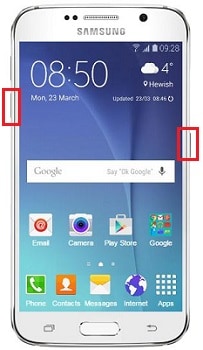
Μπορεί να χρειαστεί να κρατήσετε τα πλήκτρα ταυτόχρονα για πάνω από 10 δευτερόλεπτα.
Περιμένετε να εμφανιστεί το λογότυπο της Samsung και να γίνει κανονική εκκίνηση του τηλεφώνου.

Αυτή η τεχνική θα σας βοηθήσει να χρησιμοποιήσετε το τηλέφωνό σας μέχρι να κολλήσει ξανά. Για να αποτρέψετε το κρεμασμένο τηλέφωνο Samsung, ακολουθήστε τις παρακάτω συμβουλές.
Μέρος 4: 6 Συμβουλές για να αποτρέψετε ξανά το πάγωμα του τηλεφώνου Samsung
Οι λόγοι για το πάγωμα της Samsung και το πρόβλημα παγωμένου Samsung S6 είναι πολλοί. Ωστόσο, μπορεί να λυθεί και να αποτραπεί η επανεμφάνισή του ακολουθώντας τις συμβουλές που εξηγούνται παρακάτω. Αυτές οι συμβουλές μοιάζουν περισσότερο με σημεία που πρέπει να έχετε κατά νου όταν χρησιμοποιείτε το τηλέφωνό σας σε καθημερινή βάση.
1. Διαγράψτε ανεπιθύμητες και βαριές εφαρμογές
Οι βαριές εφαρμογές καταλαμβάνουν το μεγαλύτερο μέρος του χώρου στη συσκευή σας, επιβαρύνοντας τον επεξεργαστή και την αποθήκευσή της. Έχουμε την τάση να εγκαθιστούμε άσκοπα Εφαρμογές που δεν χρησιμοποιούμε. Βεβαιωθείτε ότι έχετε διαγράψει όλες τις ανεπιθύμητες εφαρμογές για να ελευθερώσετε χώρο αποθήκευσης και να βελτιώσετε τη λειτουργία της μνήμης RAM.
Να το πράξουν:
Επισκεφτείτε τις ‘Ρυθμίσεις’ και αναζητήστε ‘Διαχείριση εφαρμογών’ ή ‘Εφαρμογές’.
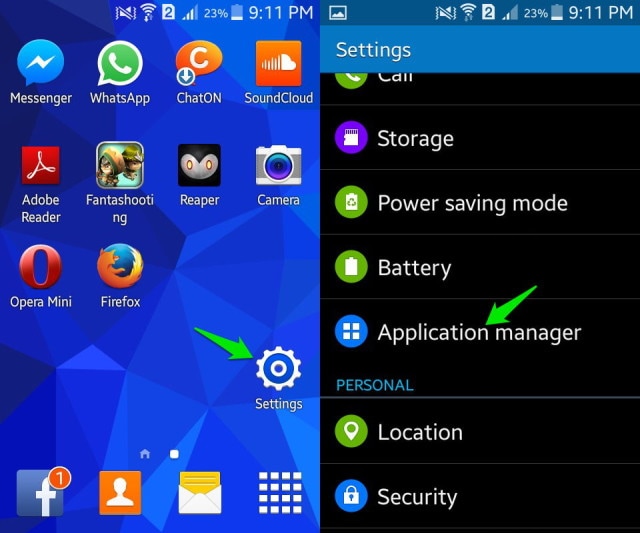
Επιλέξτε την εφαρμογή που θέλετε να απεγκαταστήσετε.
Από τις επιλογές που εμφανίζονται μπροστά σας, κάντε κλικ στην ‘Κατάργηση εγκατάστασης’ για να διαγράψετε την εφαρμογή από τη συσκευή σας.

Μπορείτε επίσης να απεγκαταστήσετε μια βαριά εφαρμογή απευθείας από την Αρχική οθόνη (είναι δυνατή μόνο σε ορισμένες συσκευές) ή από το Google Play Store.
2. Κλείστε όλες τις εφαρμογές όταν δεν τις χρησιμοποιείτε
Αυτή η συμβουλή πρέπει να ακολουθηθεί χωρίς αποτυχία και είναι χρήσιμη όχι μόνο για τηλέφωνα Samsung αλλά και για άλλες συσκευές. Η επιστροφή στην αρχική οθόνη του τηλεφώνου σας δεν κλείνει εντελώς την εφαρμογή. Για να κλείσετε όλες τις εφαρμογές που μπορεί να εκτελούνται στο παρασκήνιο:
Πατήστε στην επιλογή καρτελών στο κάτω μέρος της συσκευής/οθόνης.
Θα εμφανιστεί μια λίστα εφαρμογών.
Σύρτε τα στο πλάι ή προς τα πάνω για να τα κλείσετε.
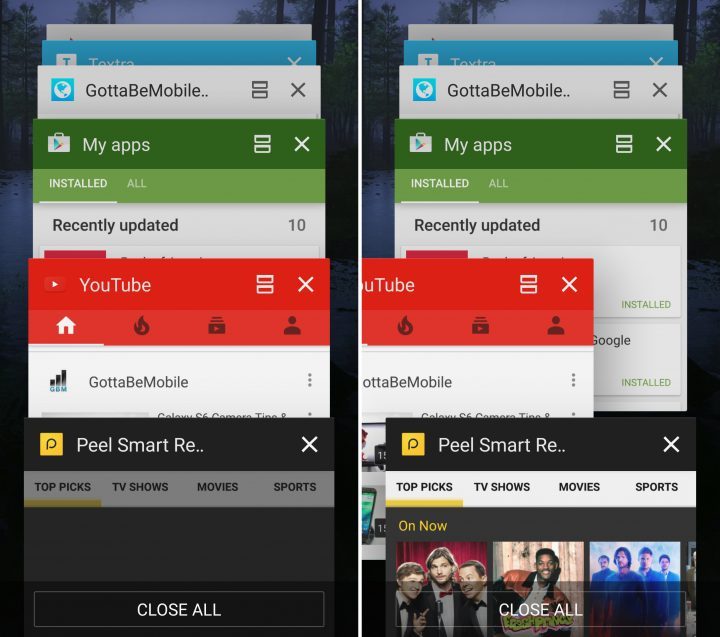
3. Διαγράψτε την προσωρινή μνήμη του τηλεφώνου
Συνιστάται πάντα η εκκαθάριση της προσωρινής μνήμης, καθώς καθαρίζει τη συσκευή σας και δημιουργεί χώρο για αποθήκευση. Ακολουθήστε τα παρακάτω βήματα για να διαγράψετε την προσωρινή μνήμη της συσκευής σας:
Επισκεφτείτε τις ‘Ρυθμίσεις’ και βρείτε το ‘Αποθήκευση’.
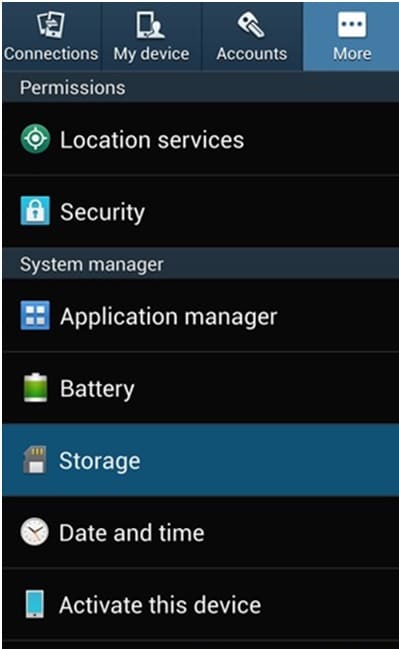
Τώρα πατήστε στο ‘Αποθηκευμένα δεδομένα’.
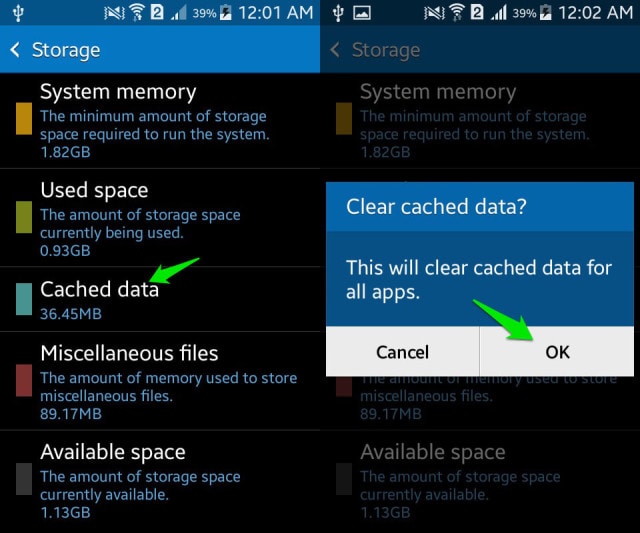
Κάντε κλικ στο ‘OK’ για να διαγράψετε όλη την ανεπιθύμητη κρυφή μνήμη από τη συσκευή σας, όπως φαίνεται παραπάνω.
4. Εγκαταστήστε εφαρμογές μόνο από το Google Play Store
Είναι πολύ εύκολο να μπείτε στον πειρασμό να εγκαταστήσετε Εφαρμογές και τις εκδόσεις τους από άγνωστες πηγές. Ωστόσο, δεν συνιστάται. Πραγματοποιήστε λήψη όλων των αγαπημένων σας Εφαρμογών από το Google Play Store μόνο για να διασφαλίσετε ασφάλεια και λήψεις και ενημερώσεις χωρίς κινδύνους και ιούς. Το Google Play Store έχει μια μεγάλη ποικιλία από δωρεάν Εφαρμογές για να διαλέξετε που θα ικανοποιήσουν τις περισσότερες από τις απαιτήσεις της εφαρμογής σας.
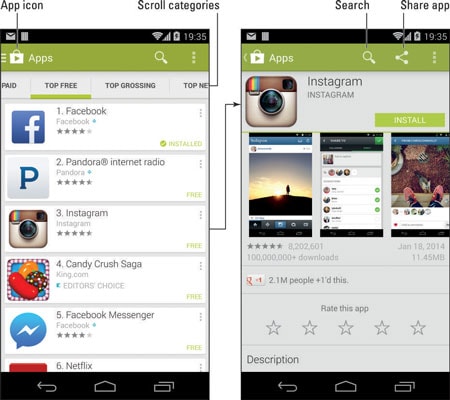
5. Διατηρείτε πάντα εγκατεστημένη την εφαρμογή Antivirus
Αυτό δεν είναι φιλοδώρημα αλλά εντολή. Είναι απαραίτητο να διατηρείτε μια εφαρμογή προστασίας από ιούς εγκατεστημένη και να λειτουργεί ανά πάσα στιγμή στη συσκευή σας Samsung για να αποτρέψετε όλα τα εξωτερικά και εσωτερικά σφάλματα από το να κολλήσουν το τηλέφωνό σας Samsung. Υπάρχουν πολλές εφαρμογές προστασίας από ιούς για να διαλέξετε στο Play Store. Επιλέξτε αυτό που σας ταιριάζει καλύτερα και το εγκαταστήστε για να κρατήσετε όλα τα επιβλαβή στοιχεία μακριά από το τηλέφωνό σας.
6. Αποθηκεύστε τις εφαρμογές στην εσωτερική μνήμη του τηλεφώνου
Εάν το τηλέφωνό σας Samsung σταματήσει να ανταποκρίνεται, τότε για να αποφύγετε ένα τέτοιο πρόβλημα, αποθηκεύετε πάντα όλες τις Εφαρμογές σας μόνο στη μνήμη της συσκευής σας και αποφεύγετε τη χρήση κάρτας SD για τον εν λόγω σκοπό. Η μεταφορά των Εφαρμογών στον εσωτερικό χώρο αποθήκευσης είναι εύκολη και μπορεί να πραγματοποιηθεί ακολουθώντας τα παρακάτω βήματα:
Επισκεφτείτε τις ‘Ρυθμίσεις’ και επιλέξτε ‘Αποθήκευση’.
Επιλέξτε τις «Εφαρμογές» για να επιλέξετε την εφαρμογή που θέλετε να μετακινήσετε.
Τώρα επιλέξτε «Μετακίνηση στην εσωτερική αποθήκευση» όπως φαίνεται παρακάτω.
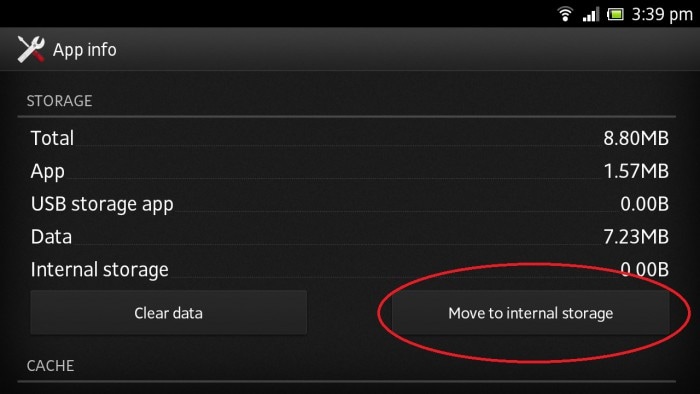
Η ουσία, η Samsung παγώνει και το τηλέφωνο Samsung κολλάει τη Samsung, αλλά μπορείτε να το αποτρέψετε από το να συμβεί ξανά και ξανά χρησιμοποιώντας τις μεθόδους που δίνονται παραπάνω. Αυτές οι συμβουλές είναι πολύ χρήσιμες και πρέπει να τις έχετε πάντα κατά νου για να χρησιμοποιείτε το τηλέφωνό σας Samsung ομαλά.
πρόσφατα άρθρα

